Xin chào anh em, như tiêu đề, hôm nay mình sẽ hướng dẫn anh em tạo tài khoản Power BI miễn phí cho cá nhân.
Theo chính sách hiện tại của Microsoft, người dùng muốn tạo tài khoản Power BI miễn phí bắt buộc phải có email tổ chức hoặc trường học (work or school email), ví dụ như example@contoso.com,… Để tạo được email như yêu cầu, chúng ta có 2 cách:
- Đăng ký gói Microsoft 365 Enterprise Free trial (30 ngày), anh em sẽ được cấp 1 email theo domain sẵn có của Microsoft (@sample.onmicrosoft). Trong trường hợp này, anh em đã được coi như là 1 doanh nghiệp nhỏ rồi. :)).
- Đăng ký gói Microsoft 365 Developer Program. Tham gia chương trình này anh em sẽ được cấp email tương tự như trên. Tuy nhiên, thời gian tham gia gói này sẽ là 90 ngày, và có thể được xét renew nếu đủ tiêu chuẩn sau 90 ngày.
Mình sẽ hướng dẫn chi tiết cả 2 cách tạo tài khoản Power BI miễn phí, bắt đầu vào việc nhé!
CÁCH 1: ĐĂNG KÝ GÓI MICROSOFT/OFFICE 365 ENTERPRISE FREE TRIAL
Đăng ký dùng thử Microsoft/Office 365 Enterprise
Truy cập vào trang web dưới đây, chọn Free trial
Office 365 Enterprise Free trial
Link này có thể thay đổi tùy vào thời điểm. Khi link không còn khả dụng, anh em có thể google với cụm từ sau: “microsoft office 365 e3” và vào đường link của Microsoft.
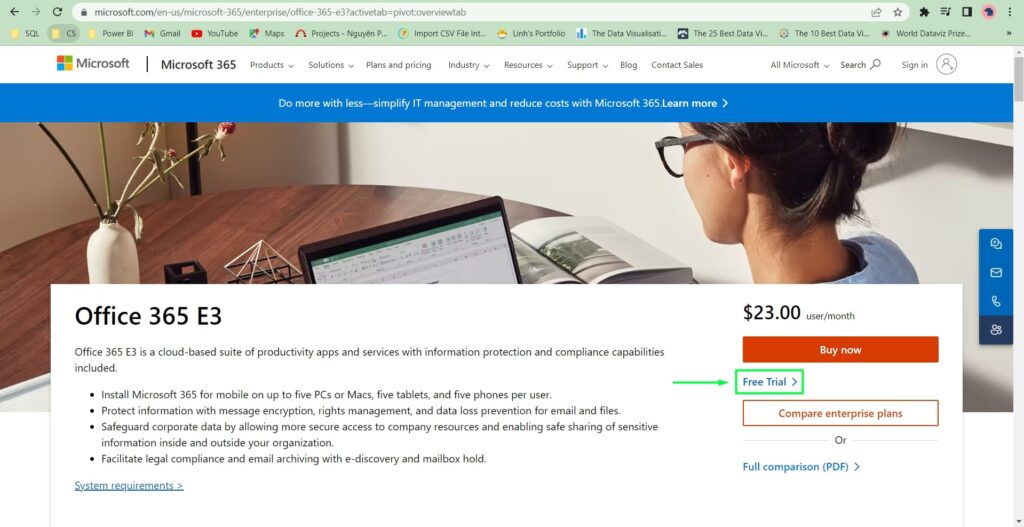
Nhập email (bất kỳ, không phải email tổ chức), chọn Next
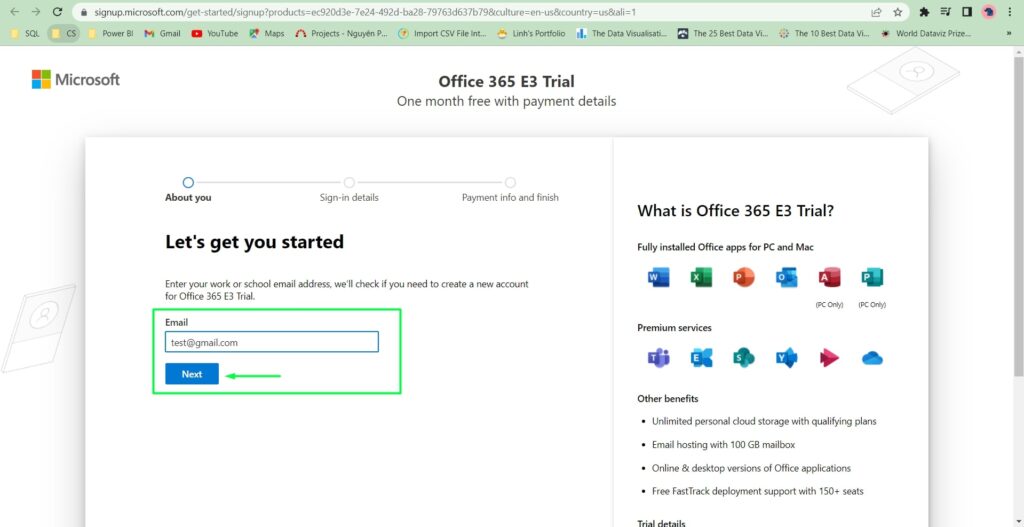
Nếu email của bạn là email cá nhân chưa dùng đăng ký dịch vụ của Microsoft, sẽ nhận được thông báo “Looks like you need to create a new account. Let’s get you started!“. Chọn Set up account.
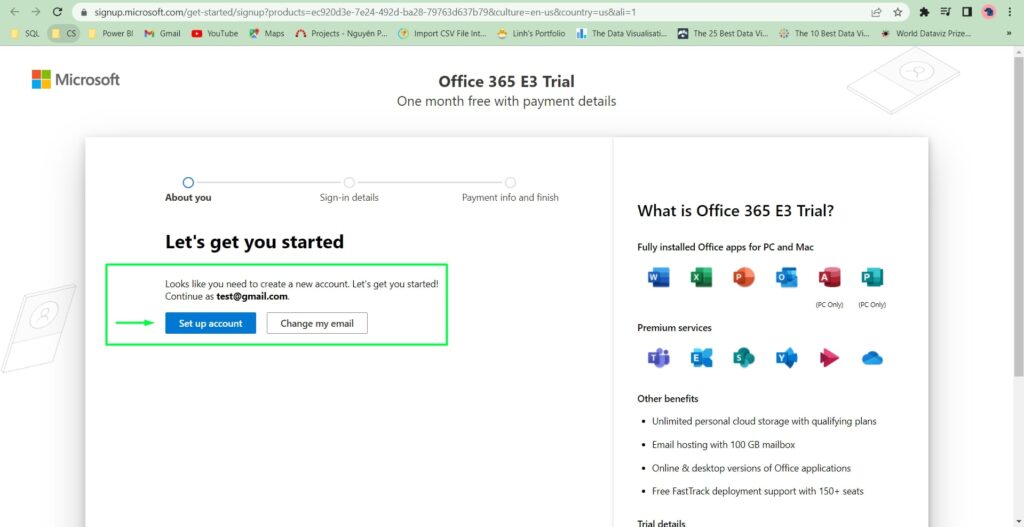
Nhập đầy đủ các thông tin có dấu * và chọn Next.
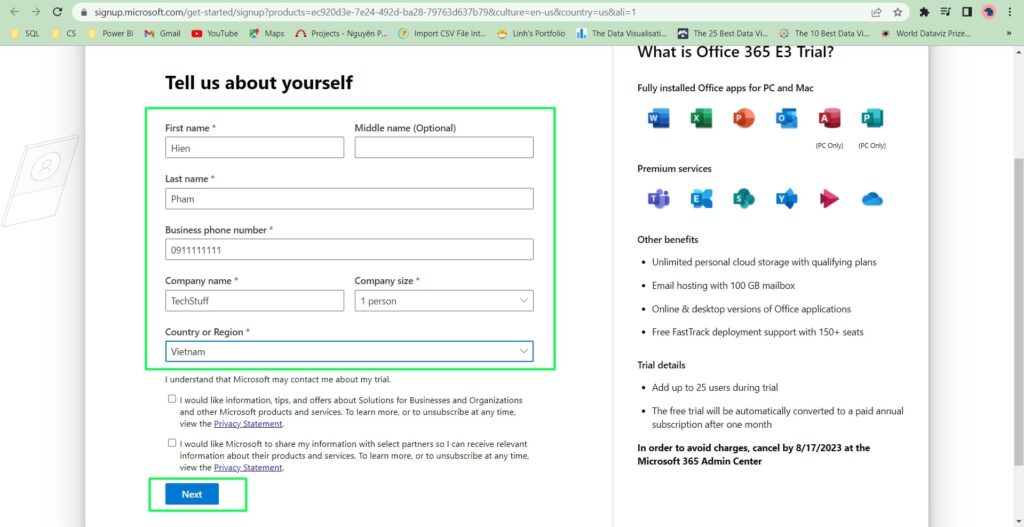
Chọn hình thức nhận mã xác nhận. Chọn Send verification code.
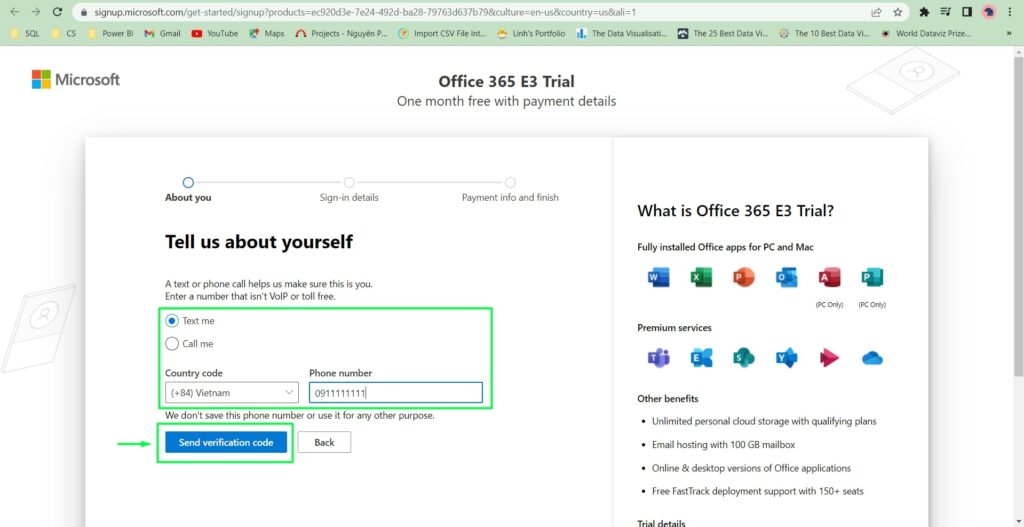
Nhập mã xác nhận vào và Chọn Verify
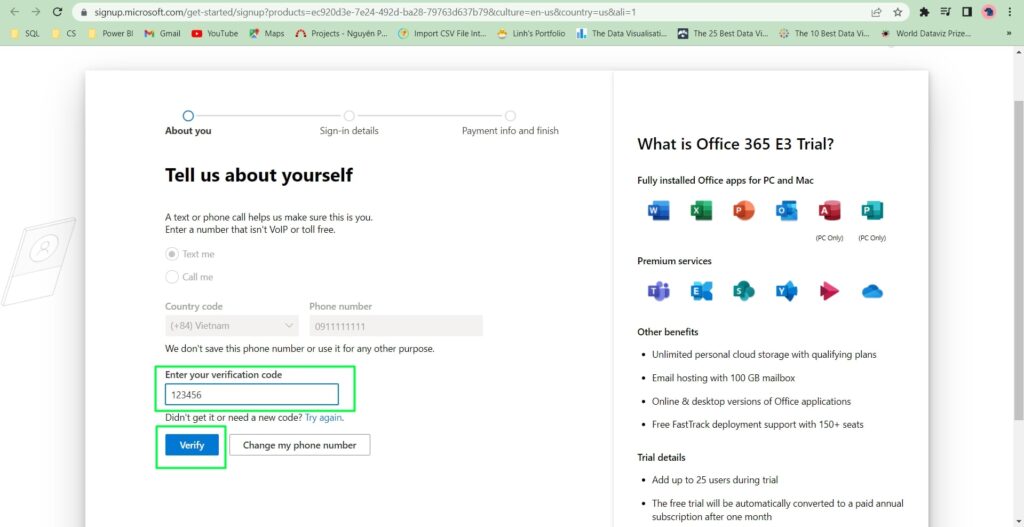
Nhập thông tin Username, Domain name, Password, Confirm Password, chọn Save và chọn Next. Lưu ý: Username và Domain name, anh em nhập theo sở thích, sao cho dễ nhớ hoặc để mặc định nhé.
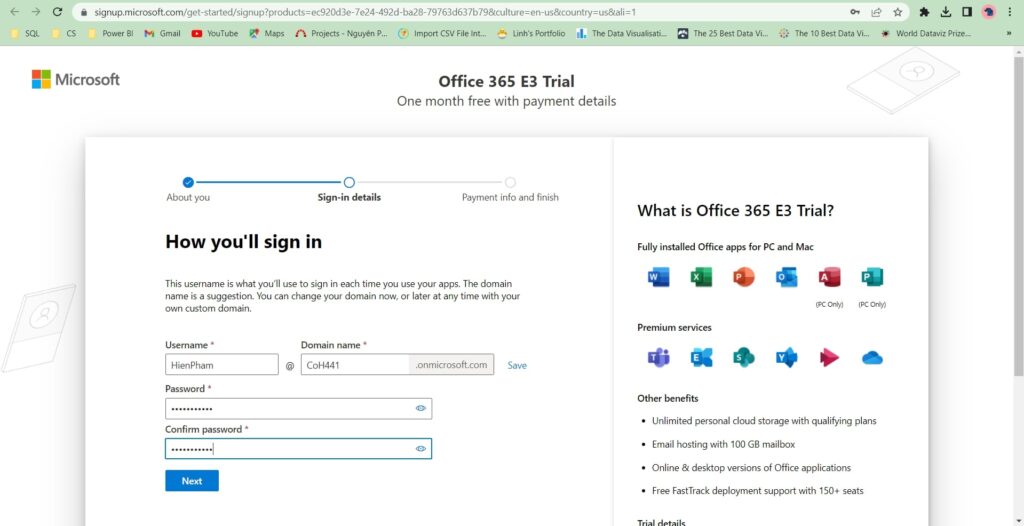
Chọn Add payment method.
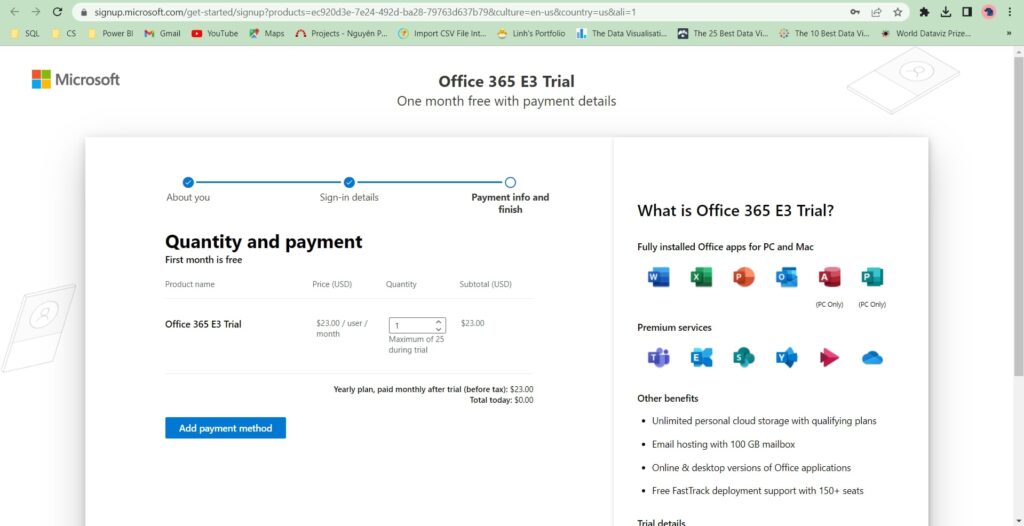
Ở bước này, anh em cần có thẻ thanh toán quốc tế để tiếp tục nhé. Nhập đầy đủ thông tin thanh toán và chọn Save.
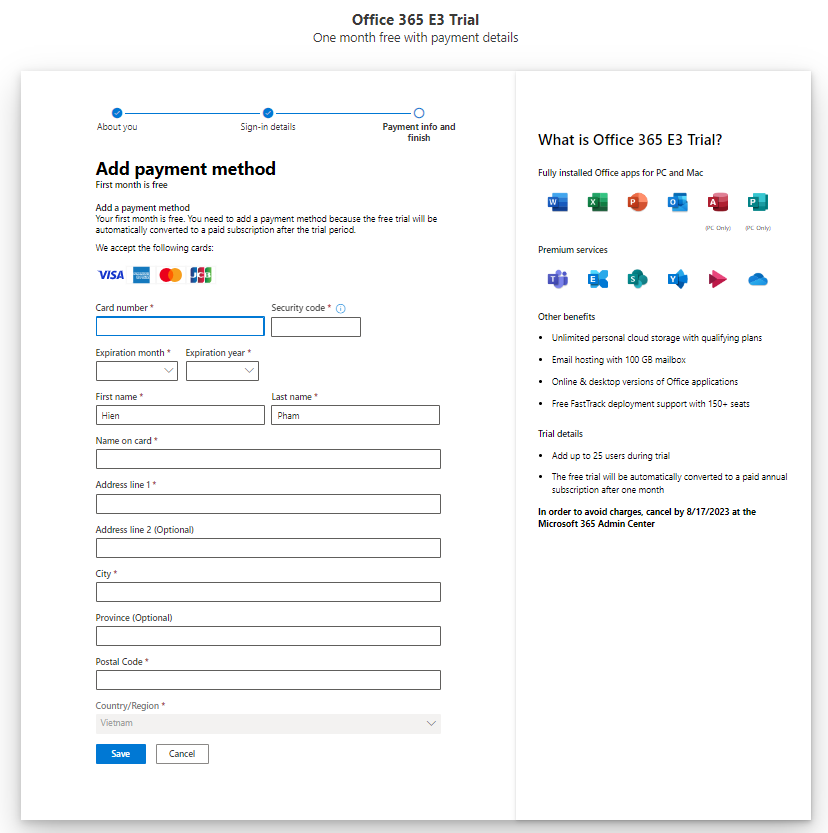
Trường hợp nhập thiếu thông tin địa chỉ, chọn 1 địa chỉ được gợi ý và chọn Use this address
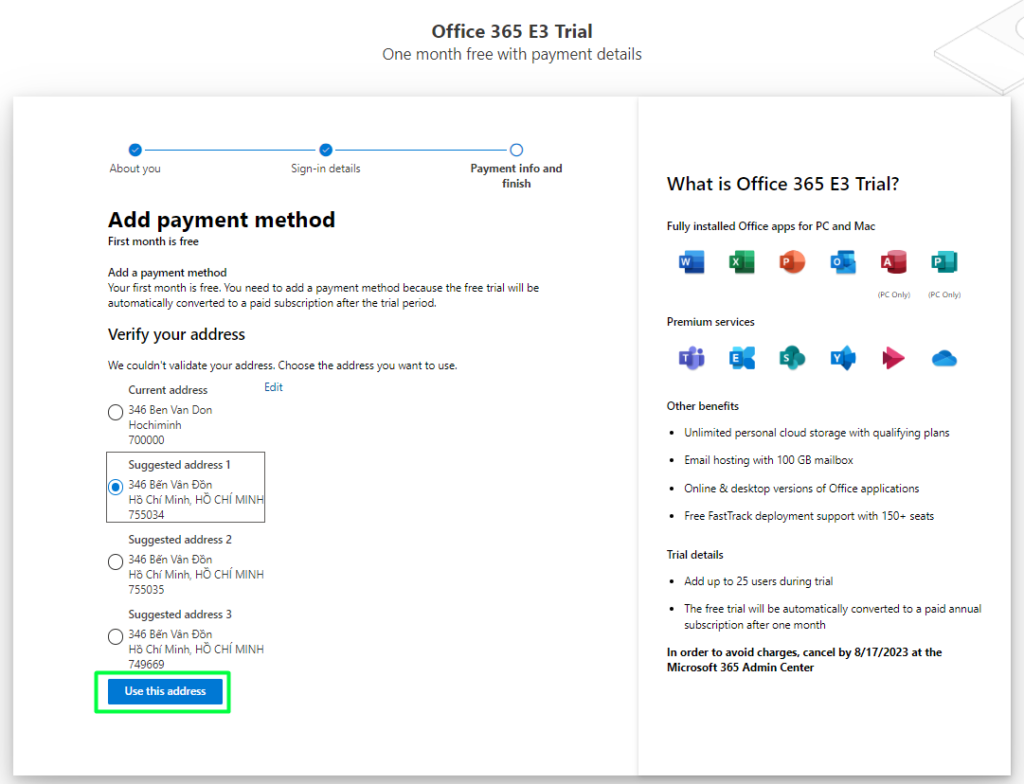
Nhập vào Registration Number (CCDC chẳng hạn), chọn Save và chọn Start trial
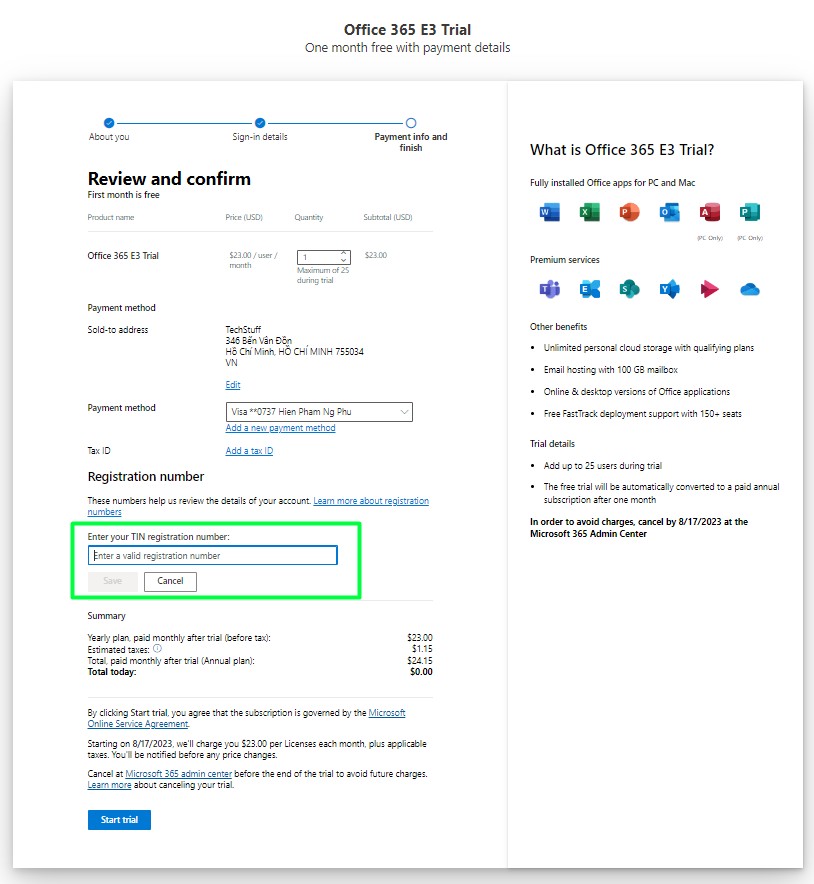
Lưu thông tin username, và chọn Start using Office 365 E3 trial
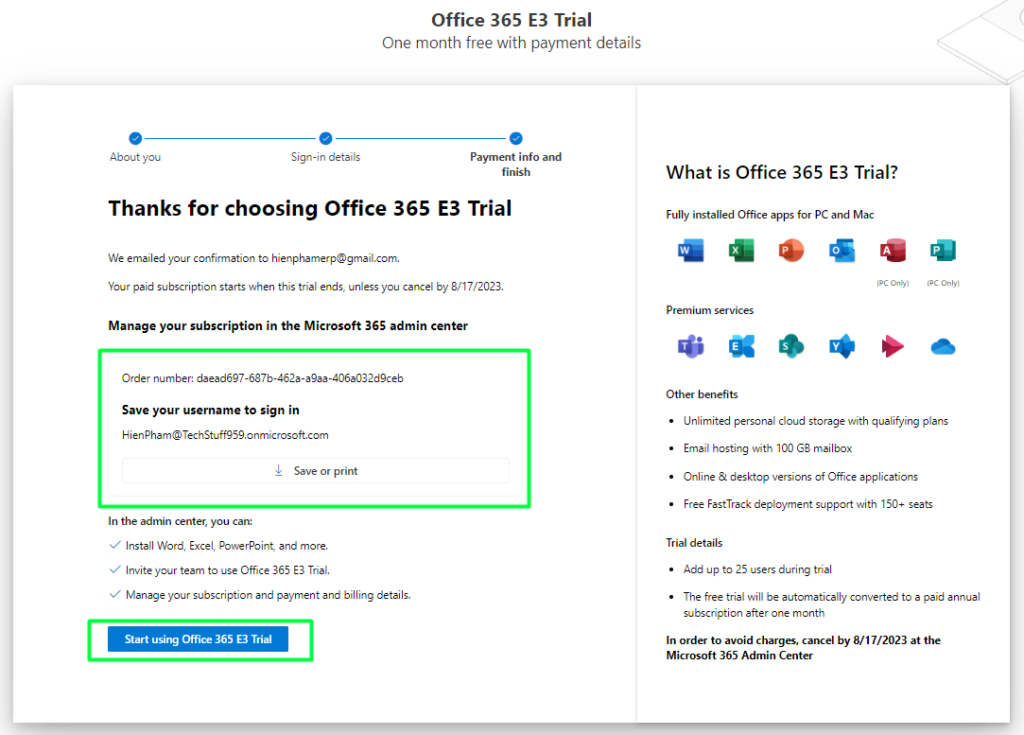
Cài đặt Microsoft 365 admin center
Sau đó, bạn sẽ được chuyển qua một tab mới để vào Microsoft 365 admin center. Bấm Tiếp tục.
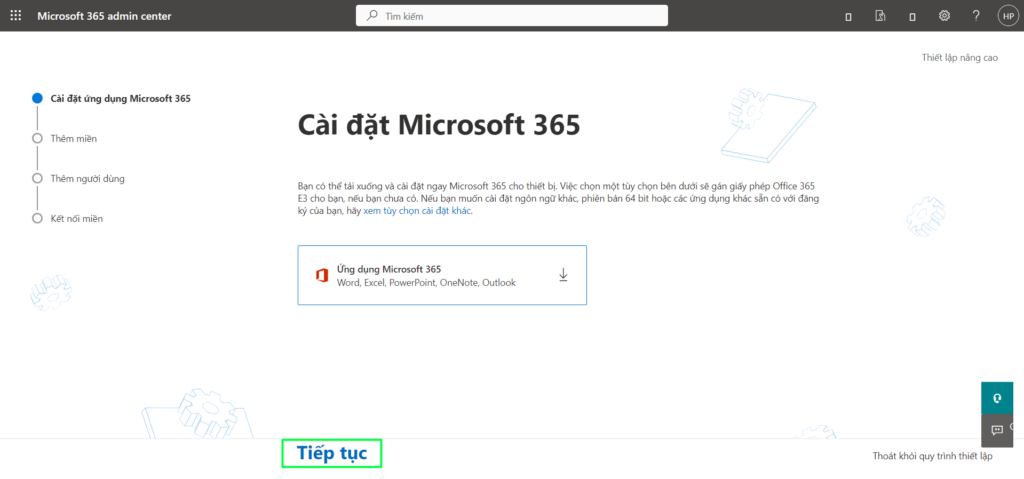
Chọn tùy chọn Không, sử dụng tên miền mặc định …. Bấm Sử dụng miền này.
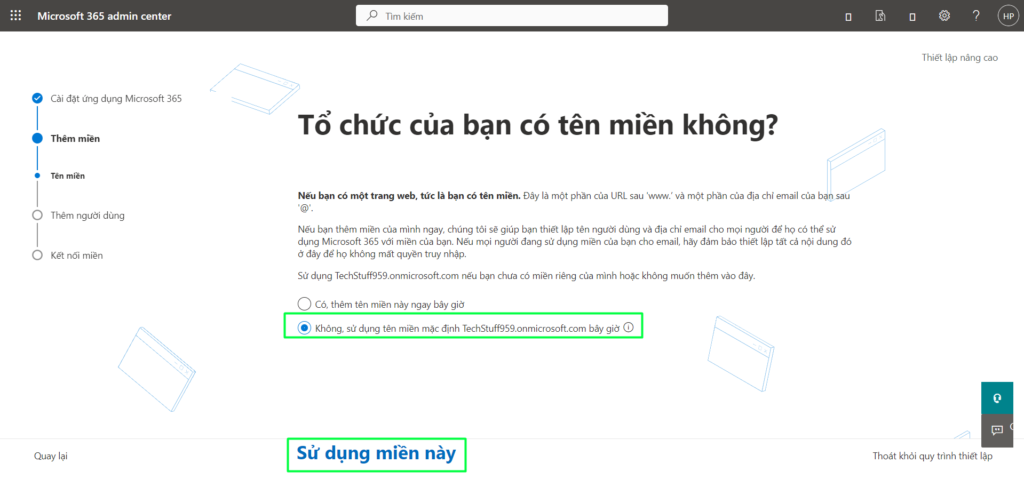
Tiếp tục chọn Thực hiện việc này sau.
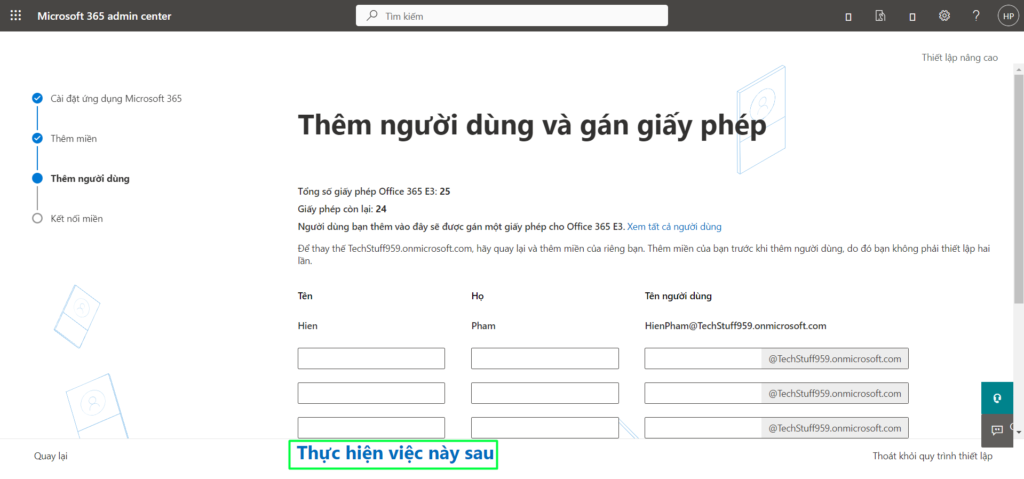
Chọn Tiếp tục.
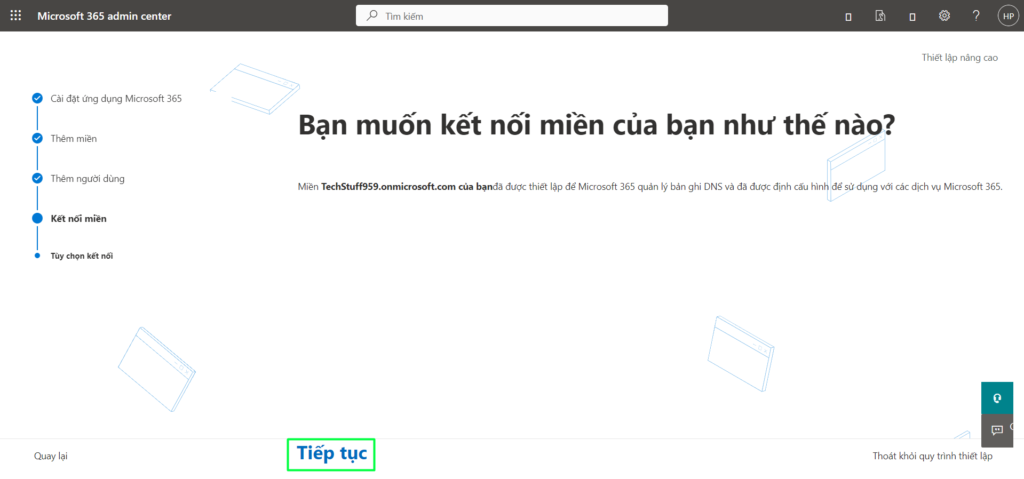
Chọn Truy nhập trung tâm quản trị.
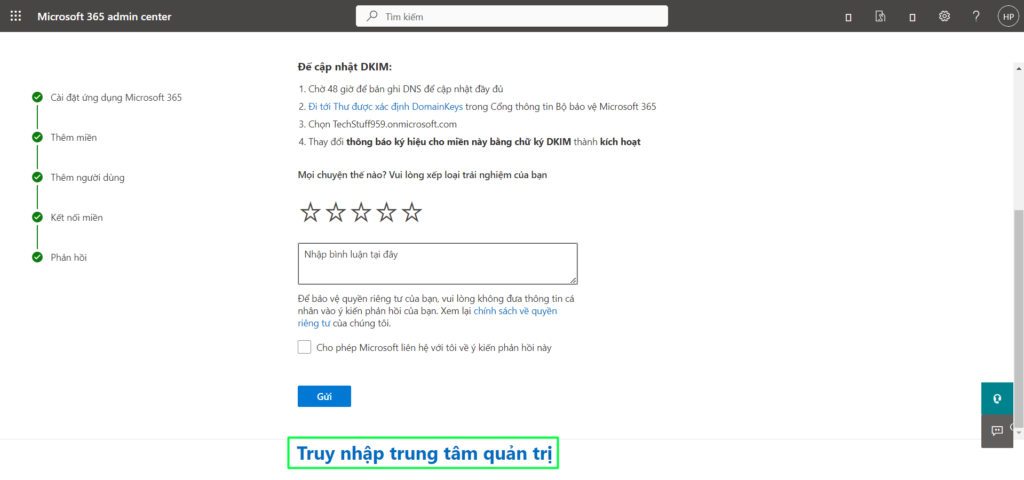
Anh em lưu ý bước này quan trọng, tránh mất tiền oan khi Free trial hết hạn.
Sau khi bấm Truy nhập trung tâm quản trị hoặc vào link https://admin.microsoft.com/. Tại màn hình Microsoft 365 admin center, chọn Thanh toán > Sản phẩm của bạn và bấm vào nút 3 chấm tại dòng Office 365 E3 Trial, chọn Chỉnh sửa thanh toán định kỳ.
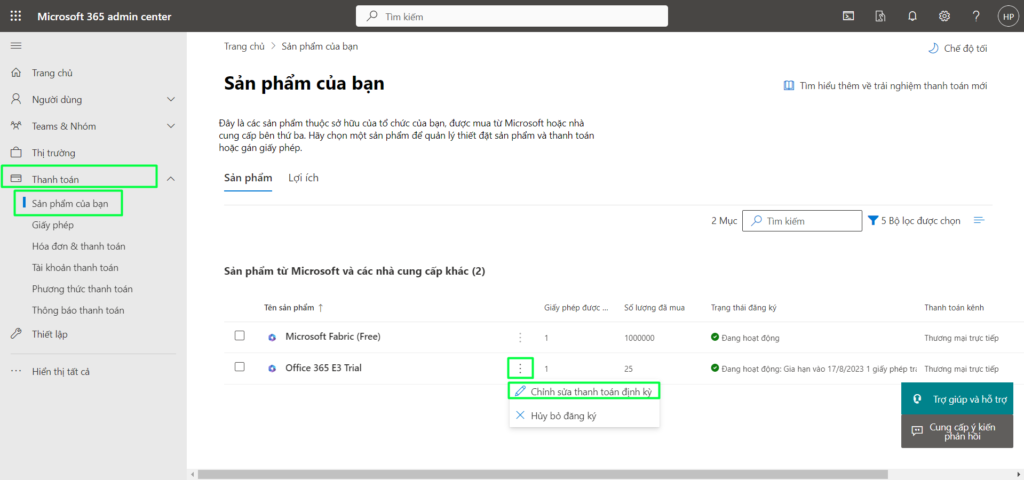
Đăng ký tài khoản Power BI miễn phí với email Microsoft 365 Enterprise!
Tiếp theo, anh em mở trình duyệt truy cập vào địa chỉ https://app.powerbi.com/.
Trình duyệt sẽ tự động chuyển qua trang đăng ký tài khoản Power BI miễn phí tự động. Chọn Continue.
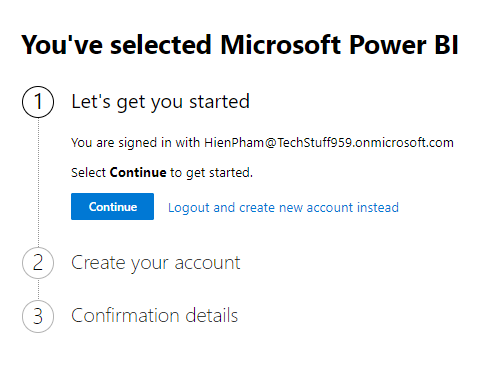
Nhập số điện thoại, chọn Vùng và chọn Get Started
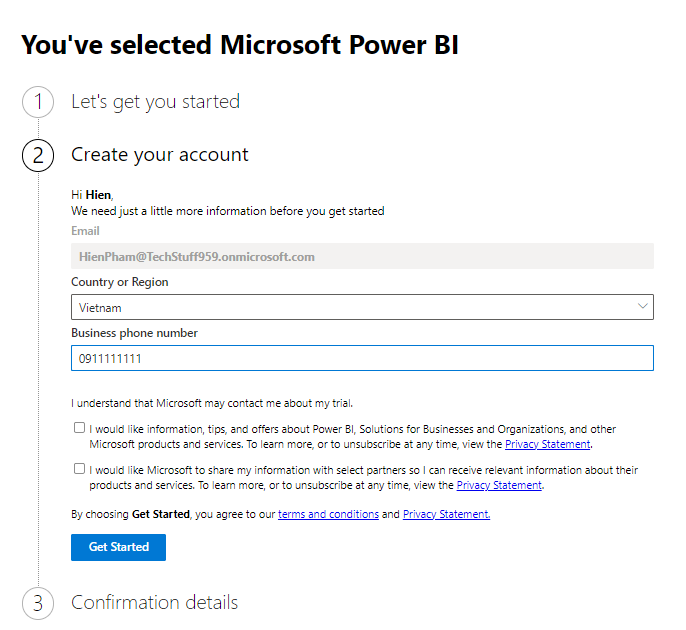
Chọn Get Started
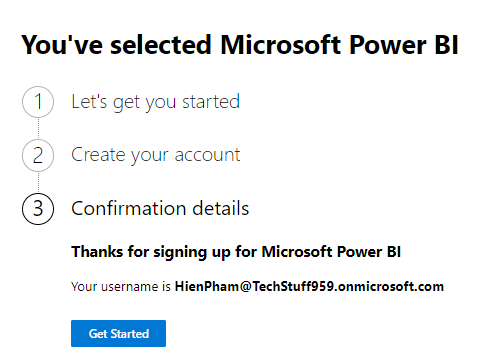
Voila, vậy là anh em đã hoàn thành việc đăng ký tài khoản Microsoft 365 và đã có email để đăng ký tài khoản Power BI miễn phí rồi.
CÁCH 2: ĐĂNG KÝ GÓI MICROSOFT 365 DEVELOPER PROGRAM
Đăng ký gói này sẽ nhanh hơn cách đăng ký dùng thử Microsoft 365 Enterprise E3 Trial. Gói Microsoft 365 Developer Program này có bao gồm Microsft 365 E5 Subscriptions, nhiều ứng dụng và license pro, bao gồm cả Power BI Pro. Cứ sau 90 ngày sẽ được xem xét để renew 1 lần. Tuy nhiên, vì đây là chương trình dành cho developer, nên nếu Microsoft phát hiện người dùng “có hành vi khả nghi”, bạn sẽ bị ngừng tài khoản và không được renew nữa.
Thông tin thêm cho anh em muốn tìm hiểu các sản phẩm của Microsoft đi kèm gói này ở đây.
Đầu tiên, anh em vào trang https://developer.microsoft.com/en-us/microsoft-365/dev-program, chọn Join now.
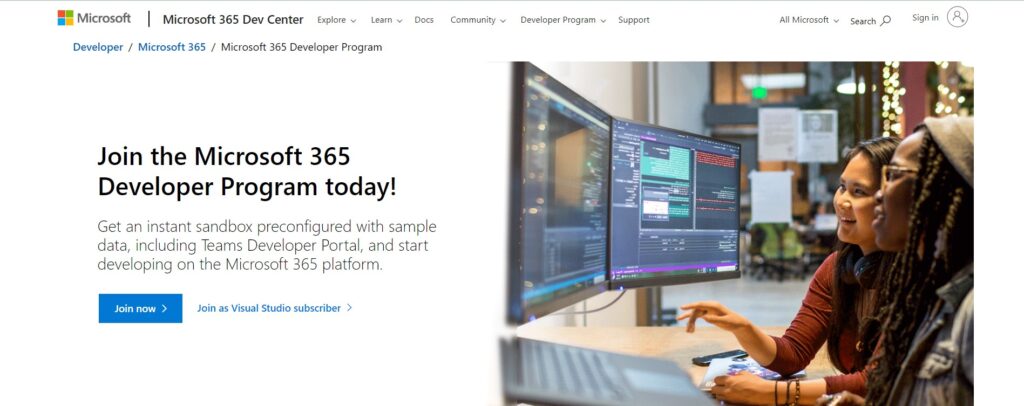
Trường hợp chưa có tài khoản Microsoft, nhấn Create one! và làm theo hướng dẫn. Trường hợp đã có tài khoản thì anh em sử dụng để đăng nhập nhé.
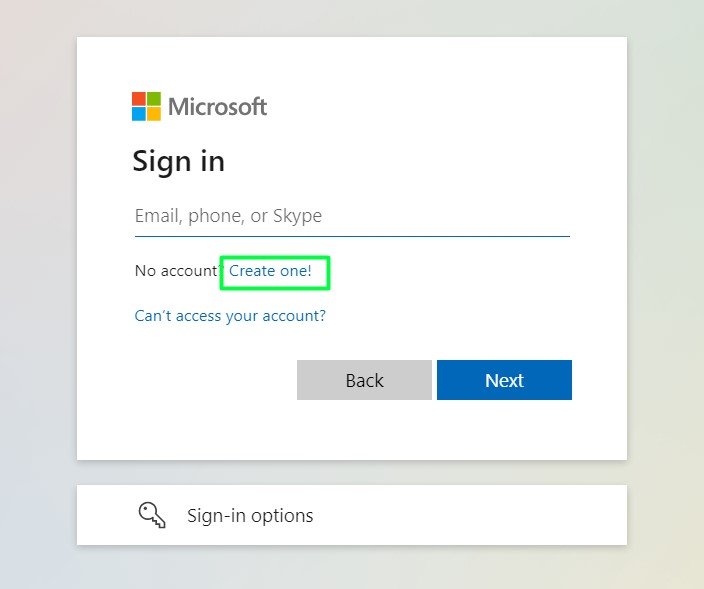
Sau khi hoàn thành đăng nhập, anh em sẽ được chuyển đến trang nhập thông tin cho Developer Program. Nhập thông tin yêu cầu và Accept terms > Next.
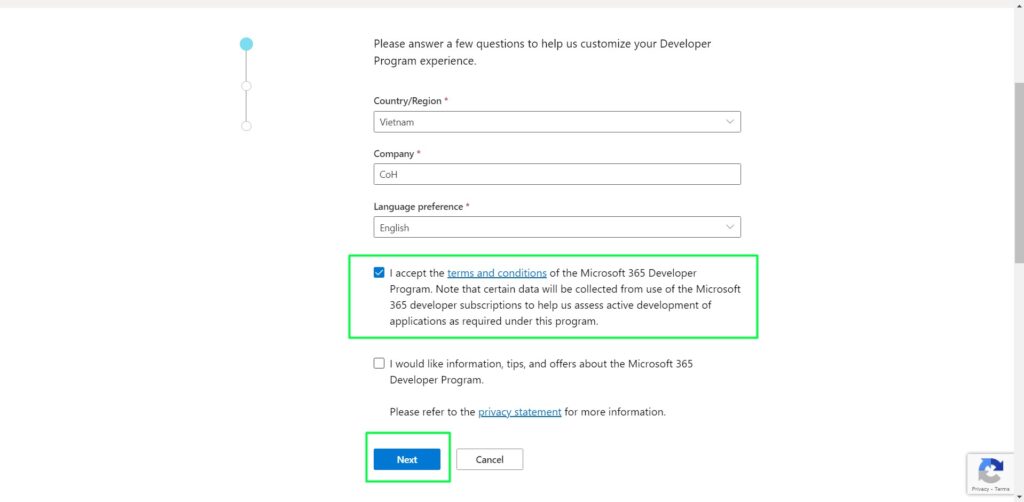
Check vào Personal projects.
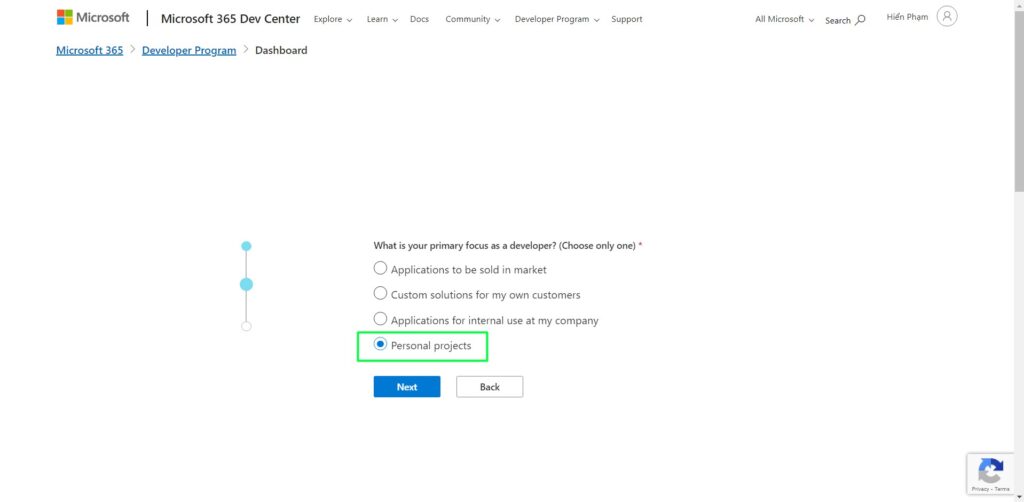
Tích chọn hết và nhấn Save.
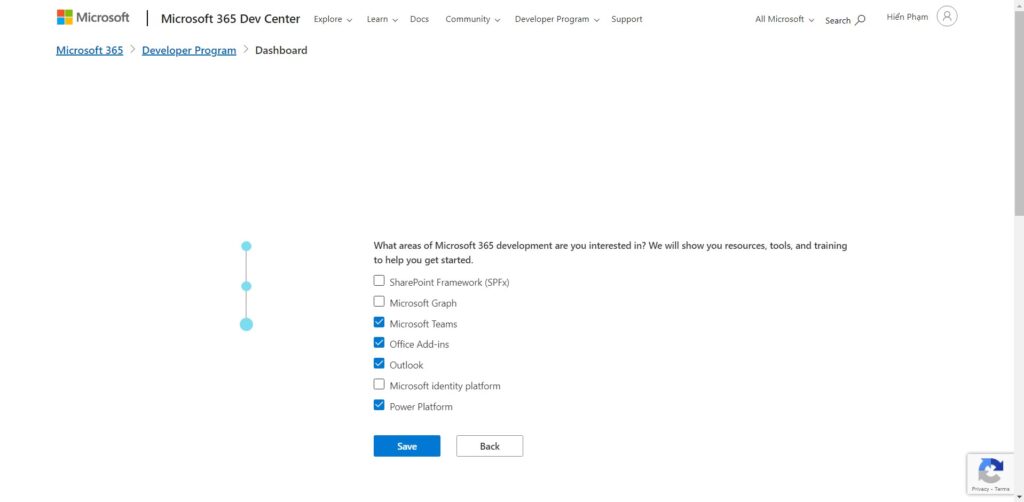
Màn hình tiếp theo, anh em chọn Instant sandbox và Next.
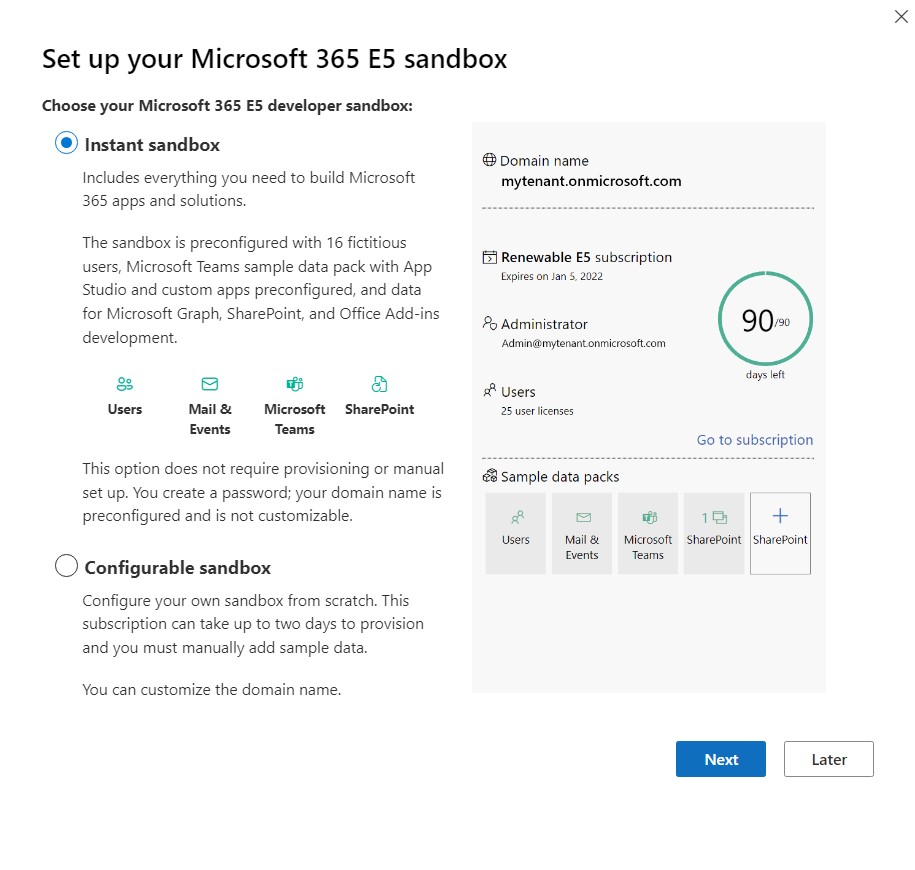
Anh em nhập thông tin tài khoản admin tiếp và Continue.
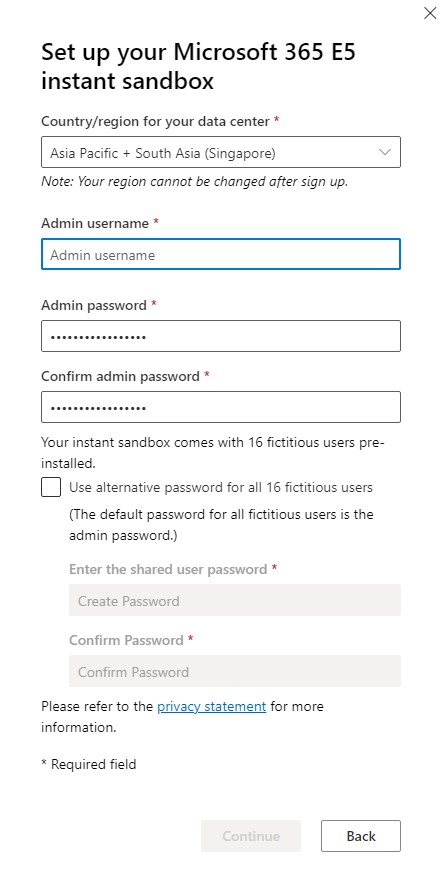
Nhập vào số điện thoại và Send code. Nhập code nhận được qua điện thoại và chọn Setup.
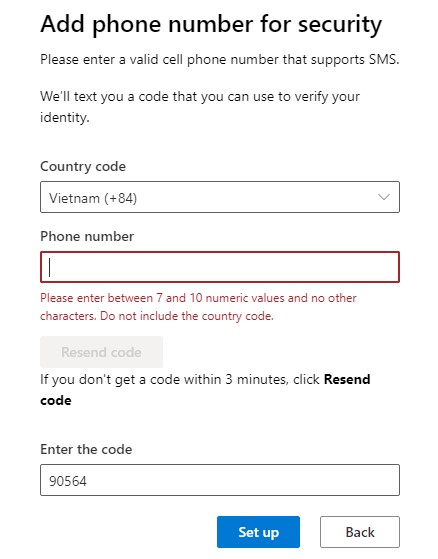
Done! Vậy là anh em đã có tài khoản admin của gói Microsoft 365 Developer (tài khoản có đuôi (có đuôi .onmicrosoft.com).
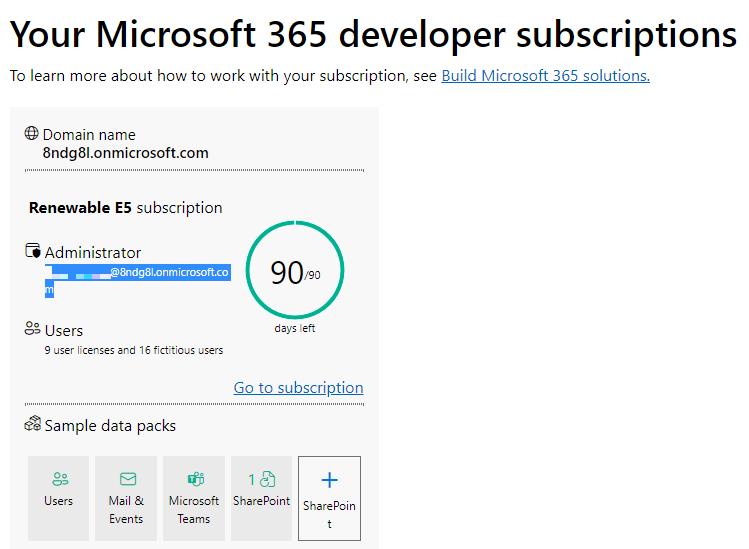
Anh em dùng tài khoản Administrator đã tạo ở dưới (có đuôi .onmicrosoft.com) để đăng nhập vào trang https://app.powerbi.com/ và làm theo hướng dẫn tương tự cách 1 để tạo tài khoản Power BI nhé.
BONUS: CÁCH CÁ NHÂN HÓA TÀI KHOẢN MICROSOFT 365/POWER BI
Việc cá nhân hóa có thể sẽ miễn phí hoặc tốn phí tùy thời kỳ (tiền mua domain).
Mua domain
Đầu tiên, anh em có thể đăng ký mua domain ở matbao.net. Trong quá trình tìm kiếm domain khả dụng, anh em có thể thấy các domain dạng .id.vn. Anh em làm theo hướng dẫn để được domain miễn phí nhé.
Ví dụ: tenmientest.click
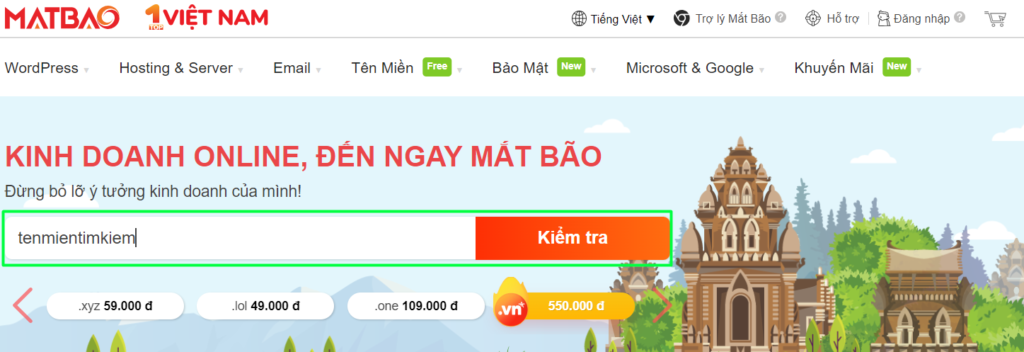
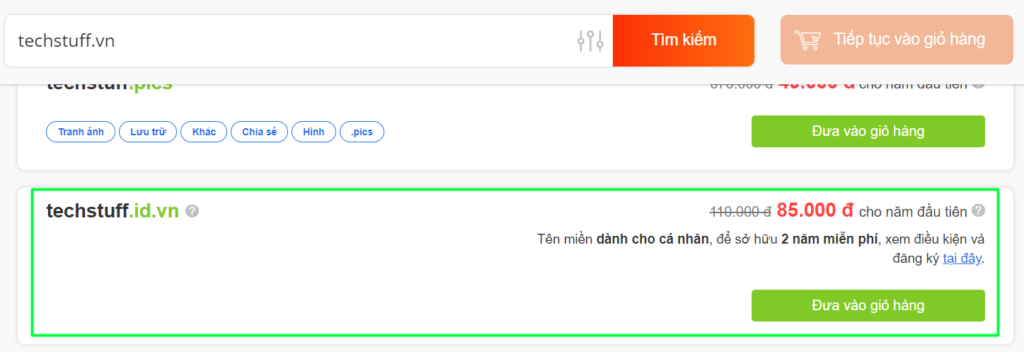
Xác nhận sở hữu domain với Microsoft
Việc đầu tiên, anh em cần xác nhận sở hữu domain ở trên với tài khoản Microsoft đã dùng để đăng ký Power BI.
Anh em đăng nhập vào https://admin.microsoft.com/ bằng tài khoản Microsoft/Power BI đã tạo ở trên.
Chọn Settings > Domains > Add domain
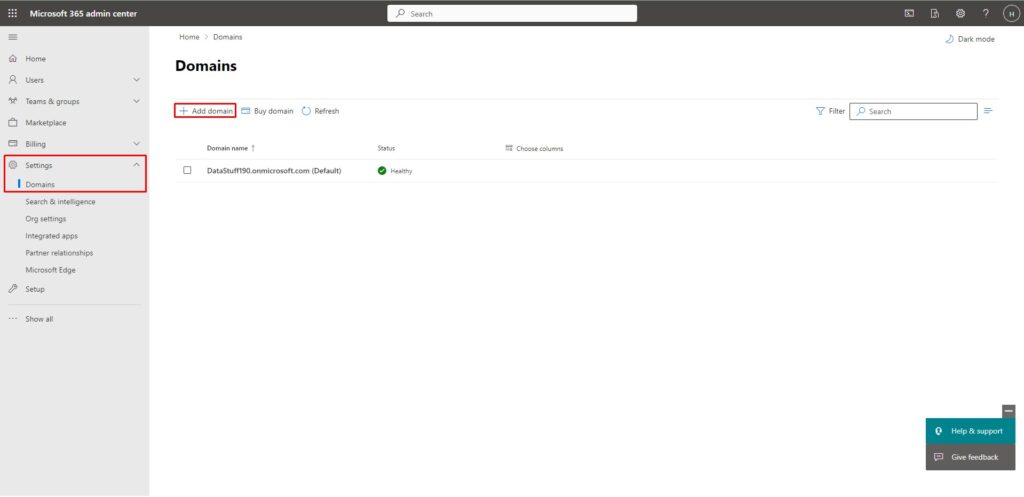
Nhập tên miền đã đăng ký ở matbao.net vào Domain name > Use this domain.
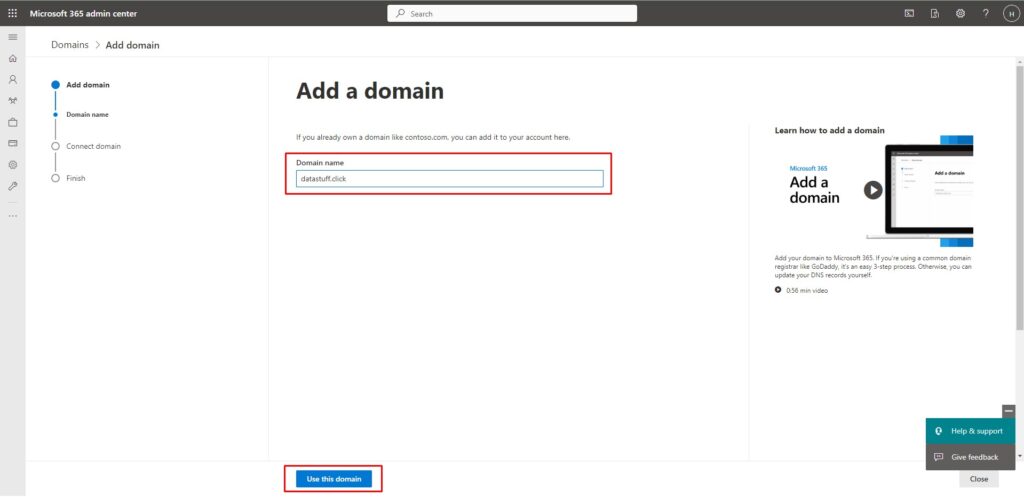
Chọn Add a TXT record to the domain’s DNS records và nhấn Continue.
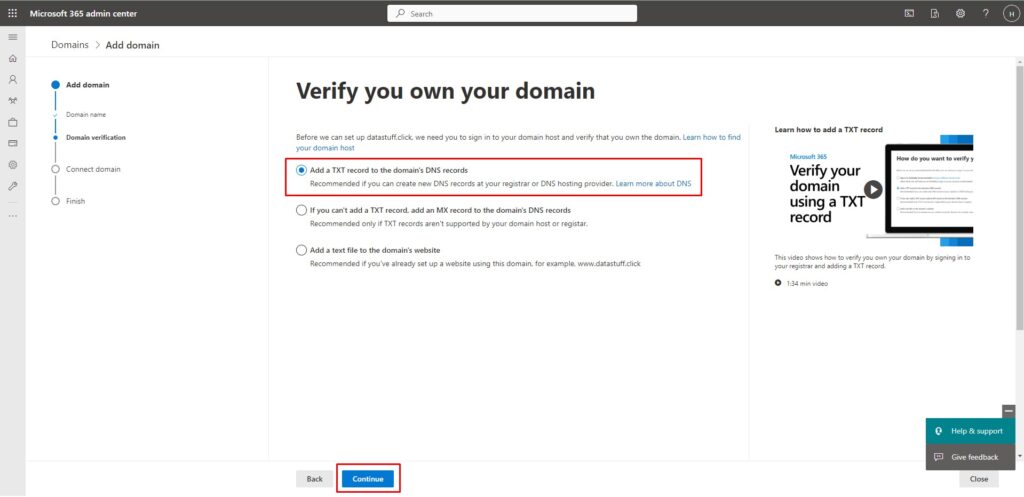
Ở bước Add a record to verify ownership này, sẽ có thông tin về DNS record mà anh em cần nhập vào matbao.net để xác thực sở hữu tên miền này. Anh em để nguyên tab này để lấy thông tin điền vào bước dưới.
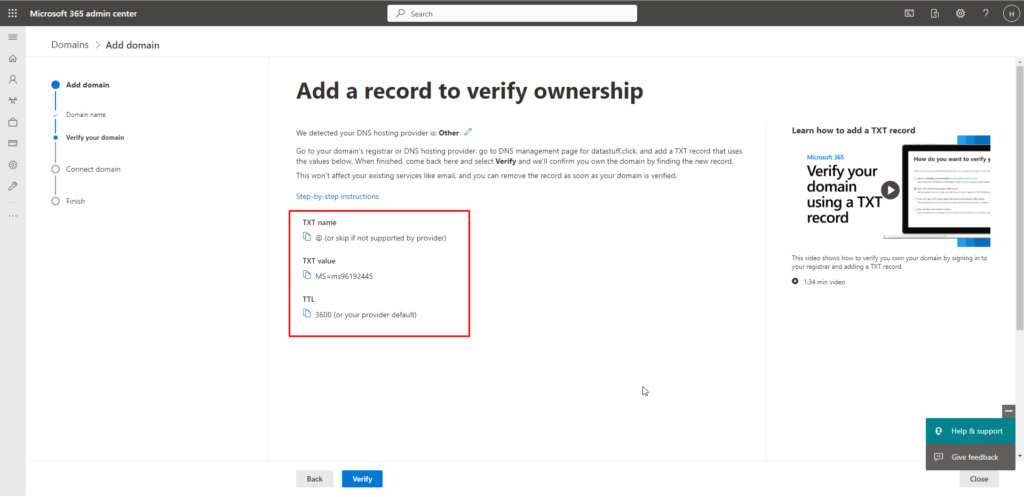
Dùng tài khoản matbao đã đăng ký lúc mua tên miền để đăng nhập trang quản trị của matbao.net. Sau đó chọn Quản lý tên miền.
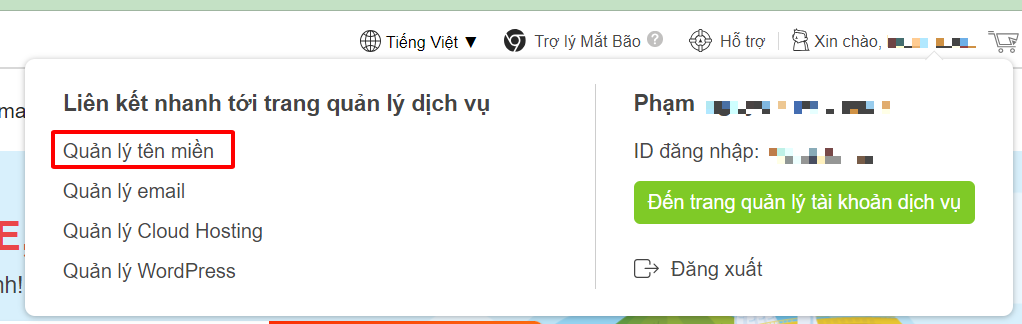
Click chọn tên miền đã đăng ký.
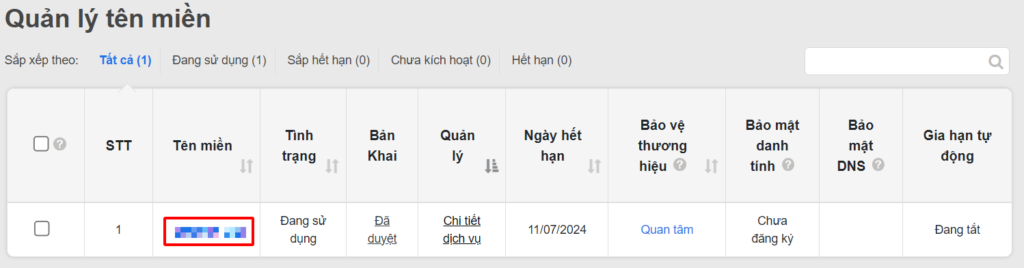
Ở màn hình này, anh em chọn Bản ghi DNS > Tạo bản ghi. Nhập thông tin bản ghi trong trang admin của Microsoft ở trên. Nhấn Thêm bản ghi.
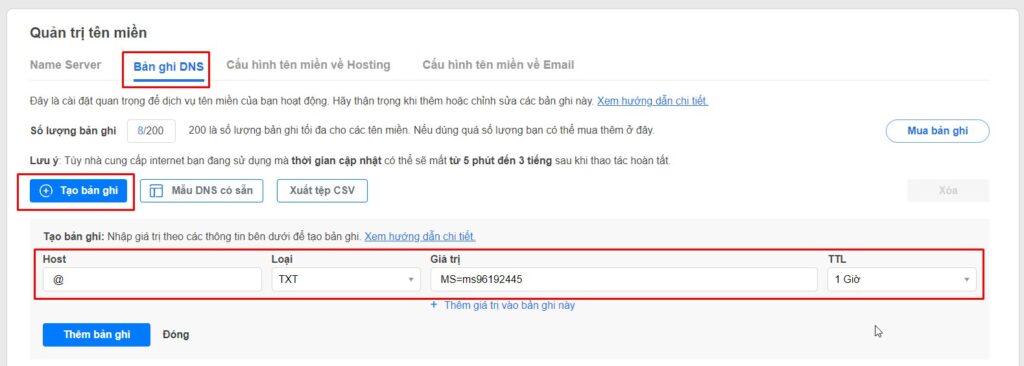
Quay trở lại trang Microsoft 365 admin ở trên và chọn Verify. Lưu ý bước này nếu không làm được liền, anh em có thể thử lại sau 2, 3 phút.

Sau khi đã Verify xong. Sang bước kế tiếp để connect tên miền đã xác nhận vào tài khoản Microsoft, chọn Add your own DNS records và Continue.
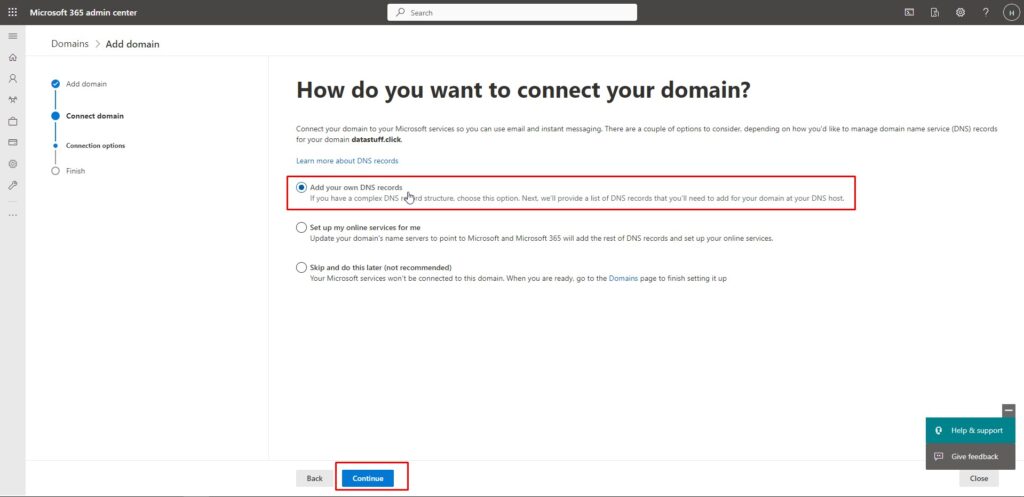
Ở bước này, chúng ta sẽ không cần thiết lập hộp thư Exchange nên sẽ Bỏ tick ở Exchange and Exchange Online Protection và Continue.
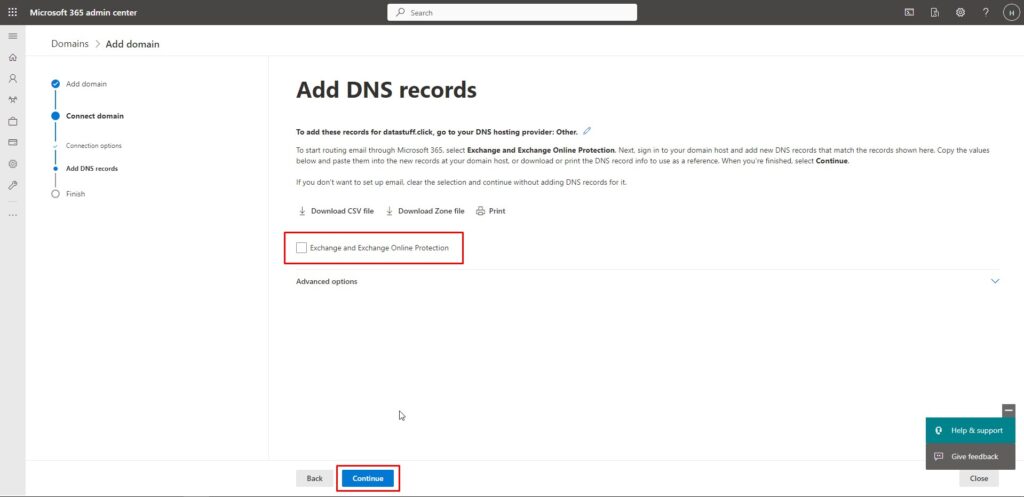
Ở bước cuối, anh em chỉ cần chọn Done.
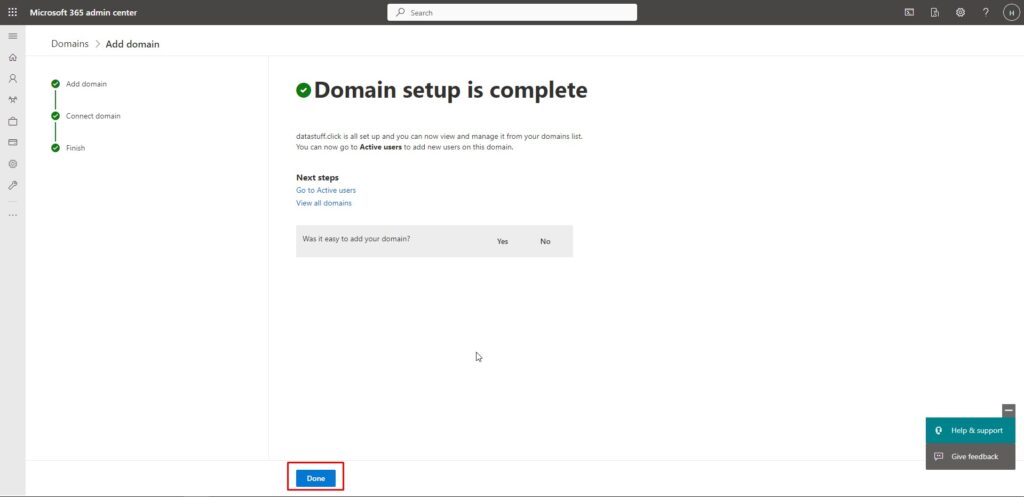
Thiết lập tài khoản mặc định theo domain cá nhân đã đăng ký
Quay trở lại trang Microsoft 365 admin center, chọn Users > Active users, bấm vào tên user tương ứng, và Manage username.
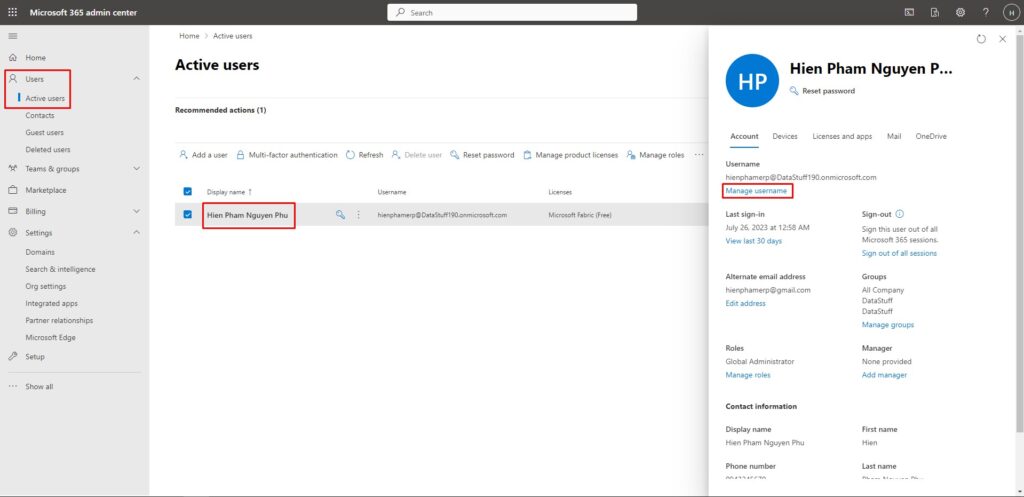
Ở hộp thoại mở ra, chọn lại Domains cá nhân, và Save changes.
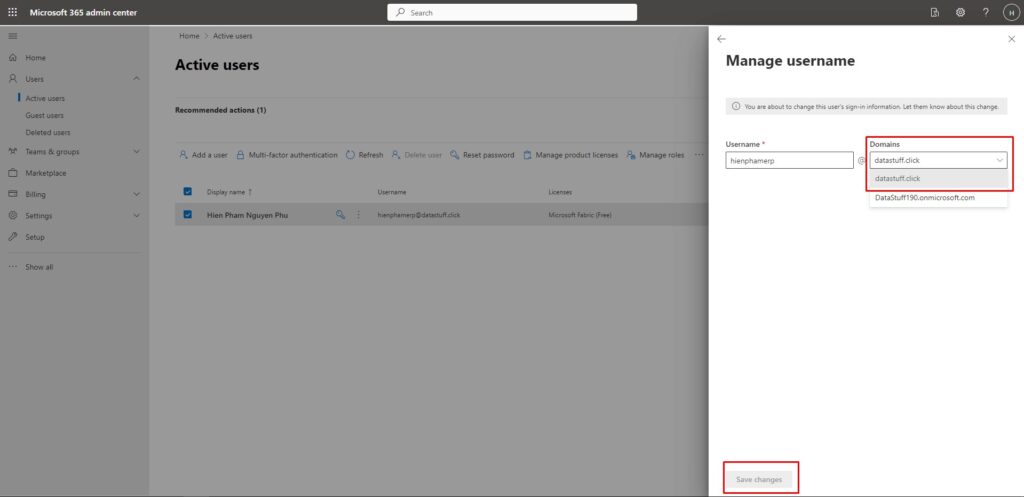
Anh em sẽ bị tự động Signout. Giờ anh em đã có thể dùng tài khoản đã cá nhân hóa vừa tạo để đăng nhập Microsoft 365 admin center cũng như Power BI rồi.
TỔNG KẾT
Trên đây, mình đã chia sẻ cho anh em cách để tạo tài khoản Power BI miễn phí cho cá nhân theo 2 cách:
- Sử dụng tài khoản Microsoft 365 Enterprise E3 Free Trial.
- Sử dụng tài khoản Microsoft 365 Developer Program.
- Bonus thêm phần cá nhân hóa tài khoản theo tên miền riêng.
Anh em có thể tham khảo thêm bài viết này để Chia sẻ Power BI Report với tài khoản miễn phí (Không cần Pro License)!.
Chúc anh em có những trải nghiệm thật tuyệt!
